Kaip "nepatirti" kompiuterio savo iPhone ar iPad

Kai pirmą kartą įjunkite savo" iPhone "ar" iPad "į kompiuterį, būsite paraginti" pasitikėti "kompiuteriu savo įrenginyje . Tai suteikia kompiuteriui iTunes ir kitų valdymo įrankių galimybę pasiekti nuotraukas, failus, nustatymus, kontaktus ir kitus duomenis. Jūsų iPhone ar iPad prisimena šį sprendimą ir automatiškai pasitiks šį kompiuterį ateityje.
Jei vėliau pakeisite savo mintis, galbūt jūs pasitikėtumėte "iTunes" draugo kompiuteryje ir norite atšaukti to kompiuterio prieigą arba galbūt netyčia patikėjote ka nors neturėtų būti - tai yra būdas tai padaryti.
Kaip "Nepatikėti" visus kompiuterius
SUSIJĘS: Kodėl jūsų iPhone prašo "pasitikėti šiuo kompiuteriu" (ir ar reikia)
"Apple" ne pateikti būdą tiesiogiai tvarkyti patikimų kompiuterių sąrašą. Vietoje to galite ištrinti tik visą patikimų kompiuterių sąrašą, išvalydami savo vietą ir privatumo arba tinklo nustatymus. Tai gali pasirodyti nepatogus, tačiau prieš "iOS 8" turėjote iš naujo nustatyti visą "iPhone" ar "iPad" gamyklinius nustatymus, kad nepažeistumėte kompiuterio! Taigi bent jau tai yra geriau nei tai.
Norėdami tai padaryti, eikite į "Settings"> "General"> "Reset" savo iPhone ar iPad. Bakstelėkite parinktį "Iš naujo nustatyti vietos nustatymą ir privatumą".
Tai iš naujo nustatys visus jūsų pasirinktinius vietos ir privatumo nustatymus, taip pat ištrins patikimų kompiuterių sąrašą.
Po to jūs tikriausiai norėsite eiti į "Nustatymai"> "Privatumas" ir pertvarkykite savo buvimo vietą ir privatumo nustatymus į norimas reikšmes.
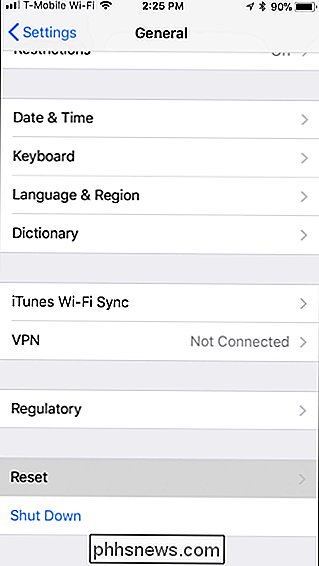
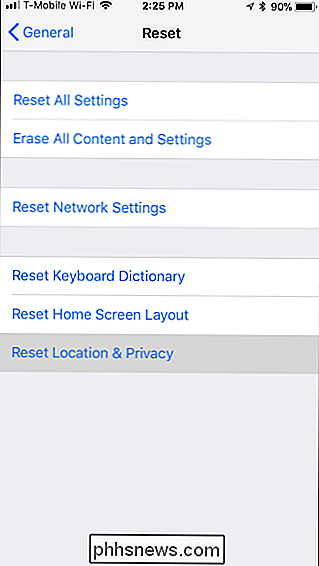
Jei nenorite išvalyti savo buvimo vietos ir privatumo nustatymų, vietoj jos galite paliesti parinktį "Iš naujo nustatyti tinklo nustatymus". Tai panaikins visus jūsų tinklo nustatymus, įskaitant visų išsaugotų "Wi-Fi" frazių trynimą.
SUSIJĘS: Kaip iš naujo nustatyti savo "iPhone" ar "iPad", net jei jis nebus paleidžiamas
"iPhone" ar "iPad" atkūrimas. į gamyklinius nustatymus taip pat bus išvalyti visi jūsų kompiuteryje esantys patikimi kompiuteriai.
Kartą, kai kitą kartą prijungsite "iPhone" ar "iPad" į anksčiau patikimą kompiuterį, vėl reikės paklausti, jei norite pasikliauti.

Kas naujo "iOS 11" skirtos "iPhone" ir "iPad", "Available Now"
IOS 11 "buvo išleistas 2017 m. Rugsėjo 19 d." Apple "paskelbė keletą naujų funkcijų ir pakeitimų WWDC 2017 m. Iš patobulinimų, skirtų "Messages" ir "Apple Pay", iki galingo daugiafunkcinio veikimo ir failų valdymo iPad, čia pateikiamos geriausios naujos funkcijos. "iMessage" programos yra lengviau prieinamos, o pranešimai sinchronizuojami tarp įrenginių Programoje "Žinutės" yra perprojektuota programa stalius, kad "iMessage" programos ir lipdukai būtų lengviau aptikti ir lengviau naudoti.

Kaip ištrinti "Trackr" įrenginį iš jūsų sąskaitos
"Trackr" yra "keychain" dydžio "Bluetooth" įrenginys, kurį galite naudoti norėdami surasti raktus, piniginę ar ką nors kito, kurį dažnai prarasite. Jei norite pakeisti savo "Trackr", sutrikdyti jo ryšį arba visiškai atsikratyti jo, galite lengvai ištrinti "Trackr" iš savo paskyros. SUSIJUSIOS: Kaip naudoti "Trackr", kad rastumėte raktai, piniginė, telefonas , arba nieko kito Kai pridėsite "Trackr" prie savo paskyros, ją lengva ištrinti.



